Brugerhåndbog til iPad
- Velkommen
- Nyheder i iOS 12
-
- Afbryd vågeblus og lås op
- Lær at bruge grundlæggende bevægelser
- Lær bevægelser til modeller med Face ID
- Udforsk hjemmeskærmen og apps
- Skift indstillinger
- Tag et skærmbillede
- Juster lydstyrken
- Skift lyde eller slå dem fra
- Søg efter indhold
- Brug og tilpas Kontrolcenter
- Vis og organiser Dagsoversigt
- Få adgang til funktioner fra den låste skærm
- Rejs med iPad
- Indstil skærmtid, tilladt tid og grænser
- Synkroniser iPad med iTunes
- Oplad og overvåg batteriet
- Lær betydningen af symbolerne for status
-
- Tilbehør, som følger med iPad
- Tilslut Bluetooth-enheder
- Stream lyd og video til andre enheder
- Slut til et fjernsyn, en projektor eller en skærm
- Indstil lydstyrke på flere enheder
- Apple Pencil
- Brug Smart Keyboard og Smart Keyboard Folio
- Brug Magic Keyboard
- AirPrint
- Handoff
- Brug Universel udklipsholder
- Foretag og modtag Wi-Fi-opkald
- Instant Hotspot
- Internetdeling
- Overfør arkiver med iTunes
-
-
- Kom i gang med tilgængelighedsfunktioner
- Tilgængelighedsgenveje
-
-
- Slå VoiceOver til, og øv dig
- Rediger dine VoiceOver-indstillinger
- Lær at bruge VoiceOver-bevægelser
- Betjen iPad vha. VoiceOver-bevægelser
- Brug rotoren til betjening af VoiceOver
- Brug tastaturet på skærmen
- Skriv med din finger
- Styring af VoiceOver med Magic Keyboard
- Skriv punktskrift på skærmen, når du bruger VoiceOver
- Brug et punktdisplay
- Brug VoiceOver i apps
- Læs det valgte op, læs skærm op og indtastningsfeedback
- Zoom
- Forstørrelsesglas
- Skærmindstillinger
- Face ID og opmærksomhed
-
- Forenklet adgang
-
- Vigtige sikkerhedsoplysninger
- Vigtige oplysninger om håndtering
- Zoom en app, så den fylder skærmen ud
- Få oplysninger om din iPad
- Se eller rediger mobilindstillinger
- Læs mere om software og service til iPad
- Erklæring om opfyldelse af FCC's krav
- Erklæring om opfyldelse af ISED Canadas krav
- Klasse 1-laseroplysninger
- Apple og miljøet
- Oplysninger om bortskaffelse og genbrug
- Erklæring om opfyldelse af ENERGY STAR
- Copyright
Se kort på iPad
I appen Kort ![]() kan du finde din lokalitet på et kort og zoome ind og ud for at se den detalje, du har brug for.
kan du finde din lokalitet på et kort og zoome ind og ud for at se den detalje, du har brug for.
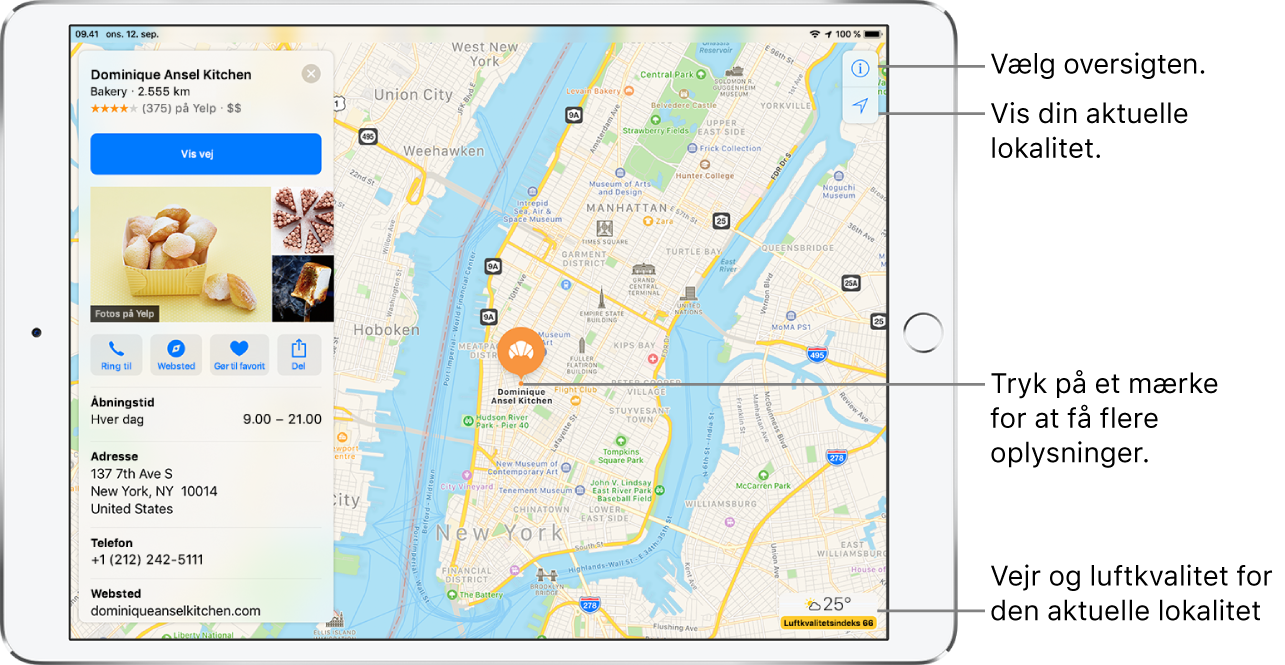
ADVARSEL: Du kan få vigtige oplysninger om navigation og om, hvordan du undgår at blive distraheret, så der ikke opstår farlige situationer, i Vigtige sikkerhedsoplysninger til iPad.
Vis din aktuelle lokalitet
Tryk på ![]() ; din lokalitet er markeret midt på kortet.
; din lokalitet er markeret midt på kortet.
Toppen af kortet er nord. Tryk på ![]() for at få vist din retning i stedet for nord foroven. Tryk på
for at få vist din retning i stedet for nord foroven. Tryk på ![]() eller
eller ![]() for at få nord vist foroven igen.
for at få nord vist foroven igen.
Vælg mellem vej-, offentlig transport- og satellitoversigt
Tryk på ![]() , og vælg Kort, Off. transport eller Satellit.
, og vælg Kort, Off. transport eller Satellit.
Hvis der ikke er nogen tilgængelige oplysninger under Off. transport, skal du trykke på Vis vejvisningsapps for at bruge en app til offentlig transport eller andre transportmåder.
Flyt, zoom og roter et kort
Flyt rundt på et kort: Træk kortet.
Zoom ind eller ud: Tryk to gange, og hold en finger på skærmen. Træk derefter op for at zoome ind, eller træk ned for at zoome ud. Eller knib udad eller indad på kortet.
Skaleringen vises øverst til venstre, når du zoomer. Du kan skifte måleenhed for distancer ved at gå til Indstillinger
 > Kort og derefter vælge I mil eller I kilometer.
> Kort og derefter vælge I mil eller I kilometer.Roter kortet: Hold to fingre på kortet, og roter derefter fingrene.
Tryk på
 for at vise nord øverst på skærmen, efter at du har roteret kortet.
for at vise nord øverst på skærmen, efter at du har roteret kortet.
Vis et 3D-kort
På et 2D-kort over veje eller offentlig transport: Træk to fingre opad.
På et 2D-satellitkort: Tryk på 3D nær det øverste højre hjørne.
Mens du kigger på et 3D-kort, kan du gøre følgende:
Juster vinklen: Træk to fingre nedad eller opad.
Se bygninger og andre små detaljer i 3D: Zoom ind.
Vend tilbage til et 2D-kort: Tryk på 2D nær det øverste højre hjørne.